1. 시험환경
- Spring MVC Project
- Spring Framework v5.2.13.RELEASE
- Spring Security ver : Spring Framework 버전에 따름 ( ${org.springframework-version} )
2. 목적
- Spring MVC 프로젝트에 Security를 설정한다.
- 초기 설정 후 초기 Login 화면이 나타는 것을 확인한다.
3. 적용
① Spring Security 관련 라이브러리를 설치한다.

| <!-- https://mvnrepository.com/artifact/org.springframework.security/spring-security-core --> <dependency> <groupId>org.springframework.security</groupId> <artifactId>spring-security-core</artifactId> <version>${org.springframework-version}</version> </dependency> <!-- https://mvnrepository.com/artifact/org.springframework.security/spring-security-web --> <dependency> <groupId>org.springframework.security</groupId> <artifactId>spring-security-web</artifactId> <version>${org.springframework-version}</version> </dependency> <!-- https://mvnrepository.com/artifact/org.springframework.security/spring-security-config --> <dependency> <groupId>org.springframework.security</groupId> <artifactId>spring-security-config</artifactId> <version>${org.springframework-version}</version> </dependency> <!-- https://mvnrepository.com/artifact/org.springframework.security/spring-security-taglibs --> <dependency> <groupId>org.springframework.security</groupId> <artifactId>spring-security-taglibs</artifactId> <version>${org.springframework-version}</version> </dependency> |
② Security 설정 파일을 생성한다.
- appServlet 우클릭 → New → Spring Bean Configuration File 메뉴 클릭

- Security 설정 파일명 입력

- security 어노테이션 추가

- security 설정
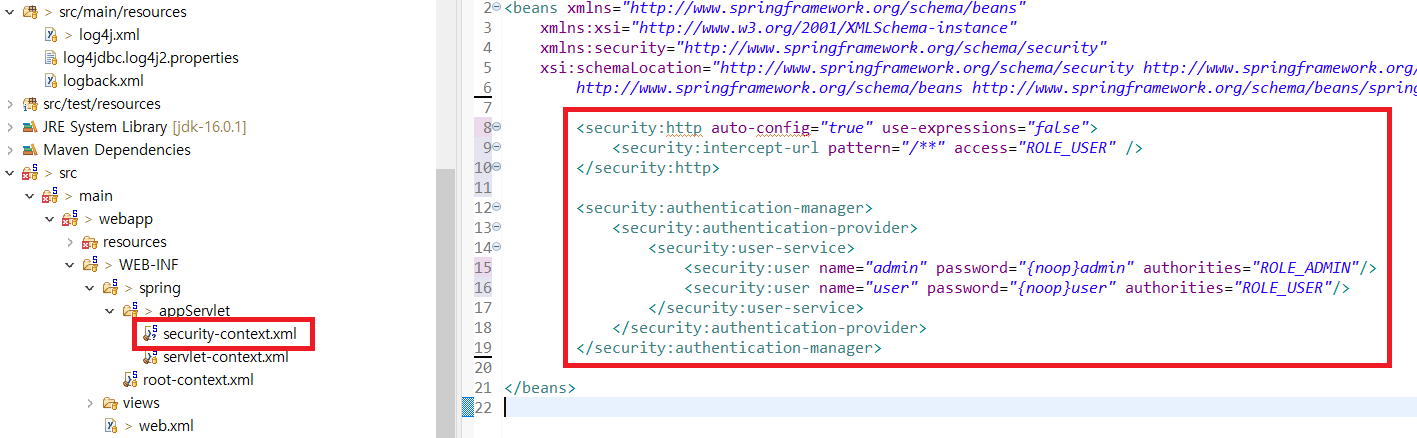
| <?xml version="1.0" encoding="UTF-8"?> <beans xmlns="http://www.springframework.org/schema/beans" xmlns:xsi="http://www.w3.org/2001/XMLSchema-instance" xmlns:security="http://www.springframework.org/schema/security" xsi:schemaLocation="http://www.springframework.org/schema/security http://www.springframework.org/schema/security/spring-security.xsd http://www.springframework.org/schema/beans http://www.springframework.org/schema/beans/spring-beans.xsd"> <security:http auto-config="true" use-expressions="false"> <security:intercept-url pattern="/**" access="ROLE_USER" /> </security:http> <security:authentication-manager> <security:authentication-provider> <security:user-service> <security:user name="admin" password="{noop}admin" authorities="ROLE_ADMIN"/> <security:user name="user" password="{noop}user" authorities="ROLE_USER"/> </security:user-service> </security:authentication-provider> </security:authentication-manager> </beans> |
③ web.xml 설정
- security 설정 파일을 등록한다.

- Security 관련 필터를 등록한다. 클라이언트 요청을 가로채서 보안 절차를 수행한다.
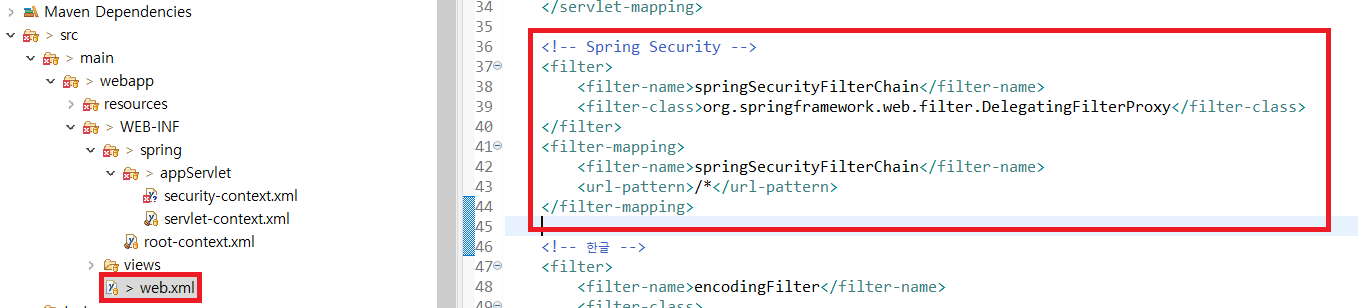
4. 결론
- 프로젝트에 접근 요청을 하면, 스프링 시큐리티에서 제공하는 로그인 화면이 나타난다.
- 에러 처리 및 customize 작업을 추가적으로 하자.
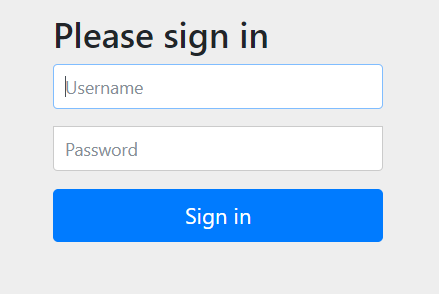
※ 내용이 도움 되셨다면 광고 클릭 한번 부탁드립니다.
'스프링 프레임워크' 카테고리의 다른 글
| lombok 라이브러리 설치 및 설정 (0) | 2021.12.03 |
|---|---|
| [security] login과 logout (0) | 2021.11.10 |
| [boot] STS를 이용한 스프링 부트 프로젝트 시작 (0) | 2021.06.23 |
| [디버깅] Web server failed to start. Port 8080 was already in use. (0) | 2021.06.17 |
| [boot] Visual Studio Code를 이용한 스프링 부트 프로젝트 시작 (0) | 2021.06.16 |